Hàm CONCAT trong Excel
Microsoft Excel Hàm CONCAT nối văn bản từ nhiều cột, hàng hoặc dải ô với nhau.

cú pháp
=CONCAT (text1,[Text2],…)
Lập luận
Văn bản 1 (Bắt buộc): Mục văn bản được nối.
Văn bản 2 (Tùy chọn): Mục văn bản bổ sung được kết hợp.
Các đối số Văn bản có thể là:
- Một giá trị văn bản
- Tham chiếu ô
- Một loạt các ô
Trở lại giá trị
Trả về một chuỗi hoặc giá trị văn bản không có dấu phân cách.
Lưu ý chức năng
1. Chức năng CONCAT này có thể được áp dụng cho Office 2019 và Office 365 (đảm bảo bạn có phiên bản Office mới nhất) trong Windows hoặc Mac.
2. Nếu bạn đang chạy Office 2016 hoặc các phiên bản cũ hơn, hãy sử dụng chức năng CONCATENATE.
3. Bạn có thể kết hợp tối đa 255 đối số văn bản cùng một lúc.
Các ví dụ
Phần này cung cấp các ví dụ về hàm CONCAT để chỉ cho bạn cách sử dụng hàm này trong Excel.
Ví dụ 1: Kết hợp văn bản từ nhiều ô thành một
Như ảnh chụp màn hình dưới đây, làm thế nào để nối các văn bản trong các cột B, C, D và E khác nhau lại với nhau và đặt kết quả vào cột F? Hãy làm như sau để hoàn thành.
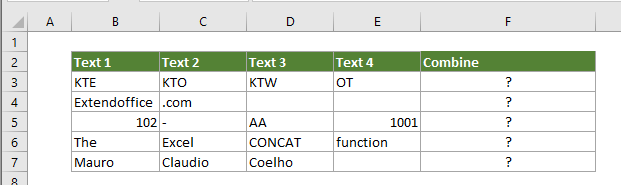
1. Chọn một ô trống (nói F3) để xuất các văn bản đã nối, sao chép công thức dưới đây vào đó và nhấn đăng ký hạng mục thi Chìa khóa. Và sau đó kéo Fill Handle xuống để nhận tất cả kết quả. Xem ảnh chụp màn hình:
=CONCAT(B3:E3)
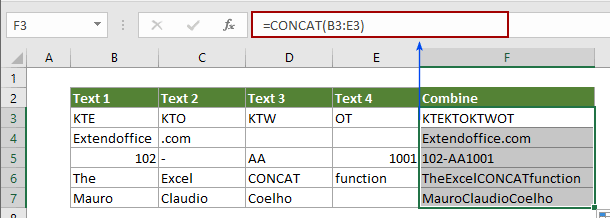
Ví dụ 2: Kết hợp văn bản từ nhiều ô thành một với dấu phân cách nhất định
Giả sử có hai cột chứa họ và tên riêng biệt và bạn muốn kết hợp họ và tên vào một ô có dấu phân cách, hãy thử phương pháp dưới đây.
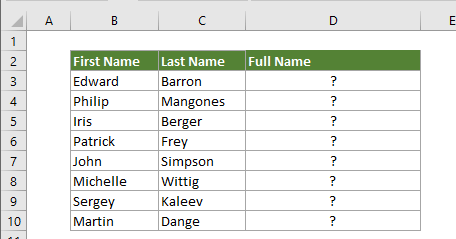
1. Chọn một ô trống, sao chép công thức bên dưới vào đó và nhấn phím Enter. Và sau đó kéo Fill Handle xuống để nhận tất cả kết quả.
=CONCAT(B3," ",C3)
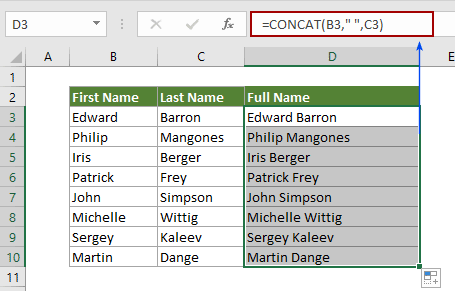
Chú ý:
1. B3 chứa tên đầu tiên và C3 chứa tên thứ hai.
2. "" nghĩa là bạn sẽ kết hợp họ và tên bằng dấu cách. Nếu bạn muốn kết hợp với dấu phẩy, hãy thay thế khoảng trắng bằng dấu phẩy chẳng hạn như "," hoặc dấu phân tách khác nếu bạn cần.
3. Nếu bạn muốn viết hoa hoặc viết thường tất cả văn bản sau khi nối, vui lòng áp dụng công thức dưới đây.
=UPPER(CONCAT(B3," ",C3))
=LOWER(CONCAT(B3," ",C3))

3. Bạn có thể đưa trực tiếp giá trị văn bản khác vào hàm CONCAT bằng cách đặt văn bản bằng dấu ngoặc kép.
=CONCAT(B3," ",C3,",", "Class 1")

Các bài viết CONCATENATE khác:
Phần văn bản in đậm khi nối hai cột trong Excel
Trong trang tính Excel, sau khi nối hai giá trị ô với công thức, bạn có thể muốn in đậm một phần văn bản trong ô công thức kết hợp. Bài viết này có phương pháp để giúp bạn thực hiện nó.
Bấm để biết thêm ...
Nối các cột ô và giữ màu văn bản trong Excel
Như chúng ta đã biết, trong khi nối hoặc kết hợp các cột ô thành một cột, định dạng ô (chẳng hạn như màu phông chữ văn bản, định dạng số, v.v.) sẽ bị mất. Bài viết này, tôi sẽ giới thiệu một số thủ thuật để kết hợp các cột ô thành một và giữ màu văn bản dễ dàng nhất có thể trong Excel.
Bấm để biết thêm ...
Nối các giá trị ô cho đến khi tìm thấy ô trống trong cột
Giả sử bạn có một danh sách các giá trị bao gồm một số ô trống và bây giờ bạn muốn nối từng tập dữ liệu giữa các ô trống vào một ô và liệt kê các giá trị được kết hợp trong một cột khác. Hãy thử phương pháp trong bài viết này.
Bấm để biết thêm ...
Nối các ô từ một trang tính khác / các trang tính khác nhau trong Excel
Nói chung, chúng tôi áp dụng hàm CONCATENATE để hợp nhất các ô từ cùng một trang tính. Nhưng đôi khi bạn có thể cần phải nối các ô từ các trang tính khác nhau trong Excel. Bài viết này chỉ ra hai phương pháp giúp bạn thực hiện dễ dàng.
Bấm để biết thêm ...
Nối dải ô / ô bằng dấu phẩy, dấu cách, ngắt dòng trong Excel
Bài viết này nói về cách nối một hàng / cột vào một ô bằng cách phân tách bằng dấu phẩy hoặc dấu cách, cũng như nối một dải ô thành một hàng / cột / ô với việc tách nội dung từng ô bằng bất kỳ loại dấu phân tách nào, chẳng hạn như dấu phẩy, dấu cách, ngắt dòng, v.v. trong Excel.
Bấm để biết thêm ...
Các công cụ năng suất văn phòng tốt nhất
Kutools cho Excel - Giúp bạn nổi bật giữa đám đông
Kutools cho Excel tự hào có hơn 300 tính năng, Đảm bảo rằng những gì bạn cần chỉ là một cú nhấp chuột...

Tab Office - Bật tính năng Đọc và Chỉnh sửa theo Tab trong Microsoft Office (bao gồm Excel)
- Một giây để chuyển đổi giữa hàng chục tài liệu đang mở!
- Giảm hàng trăm cú click chuột cho bạn mỗi ngày, tạm biệt bàn tay chuột.
- Tăng năng suất của bạn lên 50% khi xem và chỉnh sửa nhiều tài liệu.
- Mang các tab hiệu quả đến Office (bao gồm Excel), giống như Chrome, Edge và Firefox.
